GameCheck — утилита для проверки целостности клиента игры и сбора информации о его работе. Также она собирает техническую информацию о вашем компьютере (отчёт DxDiag), списки активных процессов и установленных на компьютере приложений.
Как установить GameCheck
- Запустите Lesta Game Center. На панели слева нажмите на иконку сообщения. В развернувшемся меню нажмите «Установить GameCheck».
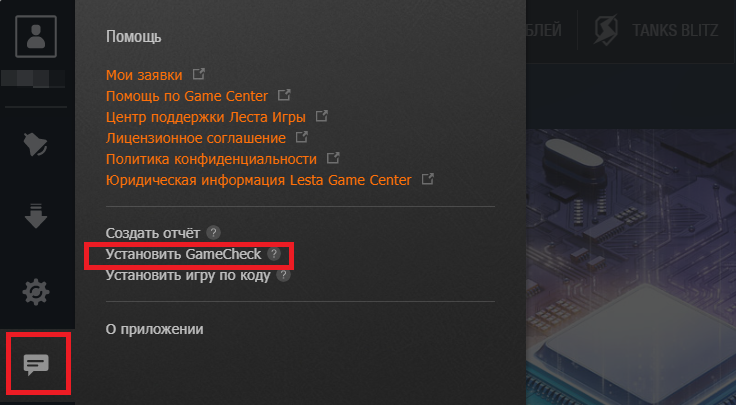
- После скачивания и установки вкладка GameCheck появится в верхней панели среди установленных игр.
- Если Game Center не установлен, то скачайте архив с установочным файлом GameCheck.
- Распакуйте его в любую папку. Запустите файл GameCheck.exe.
- При первом запуске программа проведёт поиск установленных игр от ГК «Леста Игры». Все найденные отобразятся в виде вкладок.

- Если нужной игры нет в списке, добавьте её вручную. Для этого нажмите на вкладку «Добавить игру» и в открывшемся окне укажите путь к исполняемому файлу Tanki.exe. Если вы используете несколько клиентов игры, тем же способом укажите путь к их исполняемым файлам.
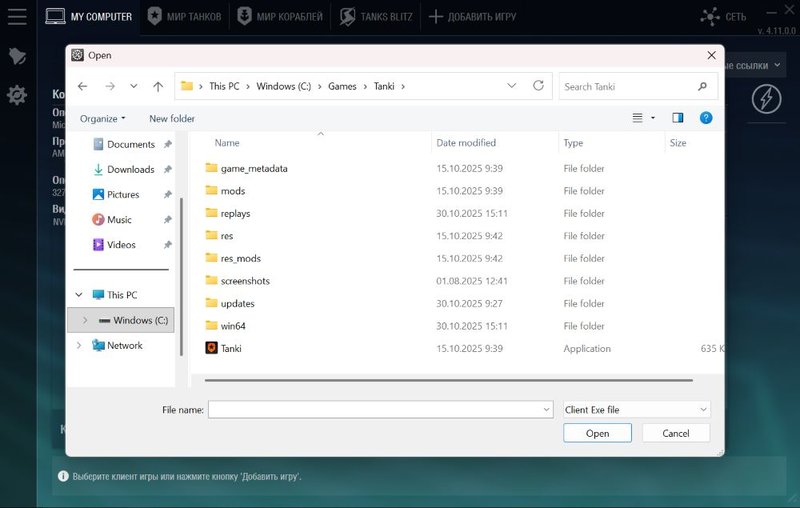
Как создать отчёт
- Выберите игровой клиент, целостность которого вы хотите проверить.
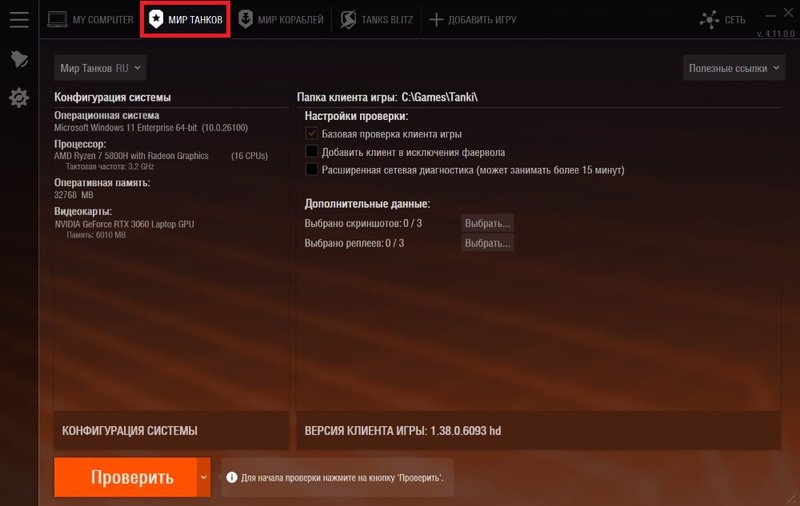
- Если вы используете несколько клиентов игры, выбирайте именно тот, который вы собираетесь проверить. Для этого нажмите на выпадающее меню и выберите нужный клиент, ориентируясь по месту его размещения.
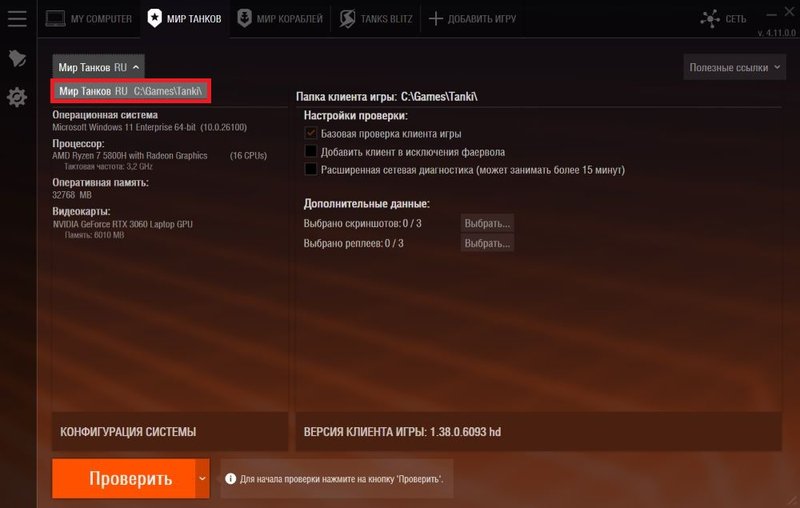
- Если нужно, поставьте галочки напротив пунктов «Добавить клиент в исключения файервола» и «Расширенная сетевая диагностика».
 Обязательно отметьте галочками серверы, которые вы хотите проверить или те, на которых вы чаще всего играете.
Обязательно отметьте галочками серверы, которые вы хотите проверить или те, на которых вы чаще всего играете. - Если нужно, приложите скриншот и/или реплей. Для этого нажмите на кнопку «Выбрать» около соответствующей надписи.

- Укажите файл из соответствующей папки скриншотов или реплеев, нажмите «Открыть(Open)».
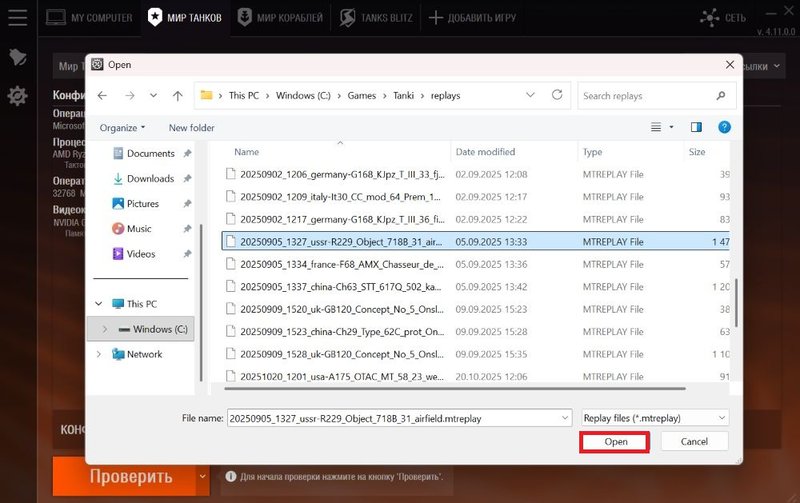
- Теперь нажмите на кнопку «Проверить».
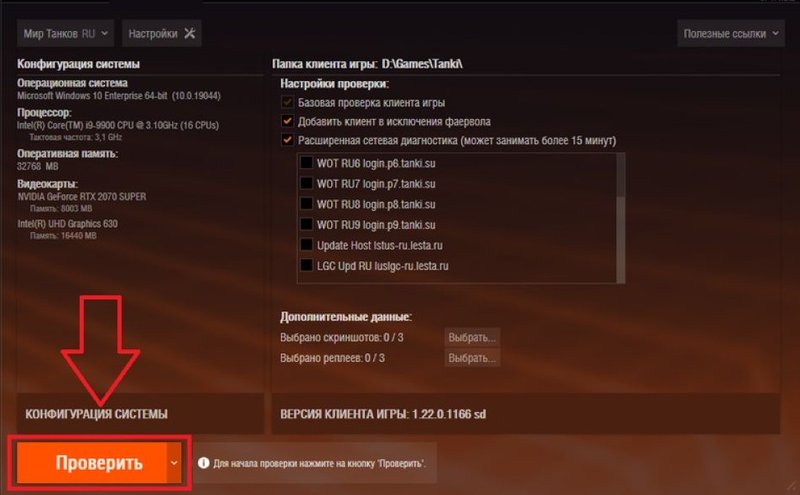
- Программа начнёт проверку игрового клиента. Об этом вам сообщат индикатор проверки и надпись.

- Если программа найдёт повреждённые файлы, она предложит их восстановить. Если вы хотите это сделать, нажмите на кнопку «Восстановить».
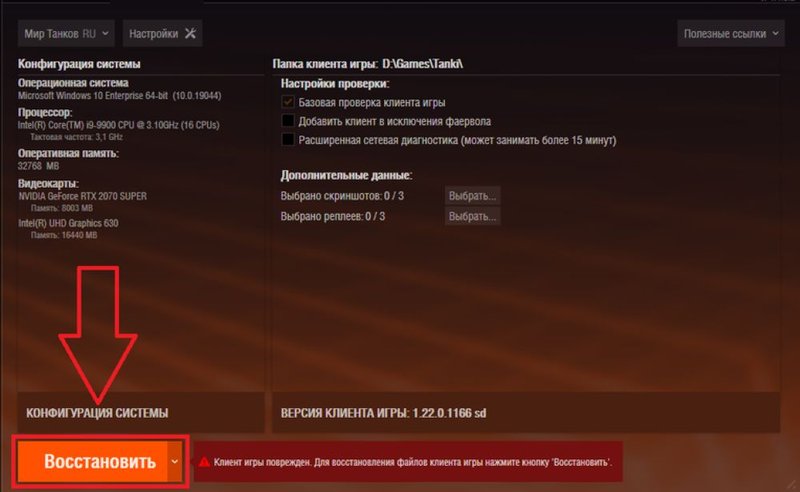
- После окончания проверки появится следующее окно:
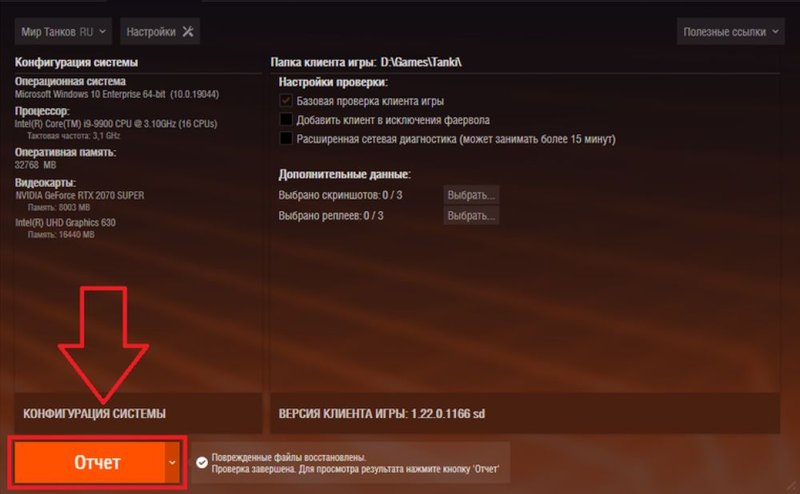
- Нажмите на кнопку «Отчёт». Появится окно с результатами проверки игрового клиента.
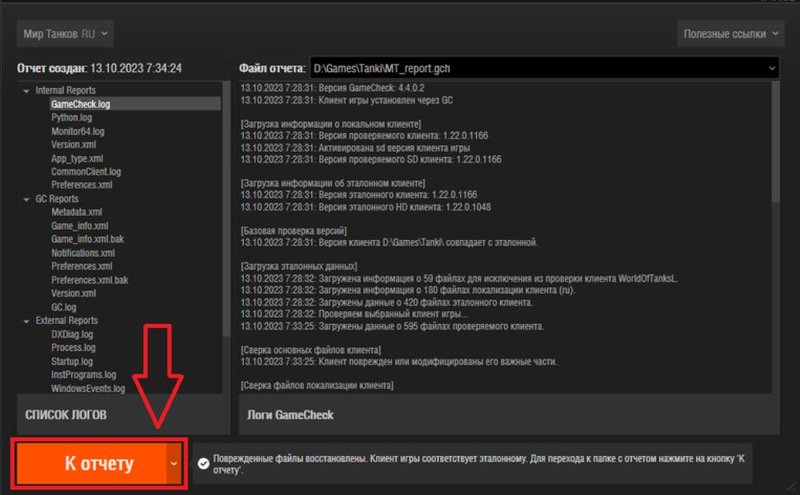
- Теперь нажмите на кнопку «К отчёту». Откроется окно, в котором вы увидите готовый файл GameCheck.
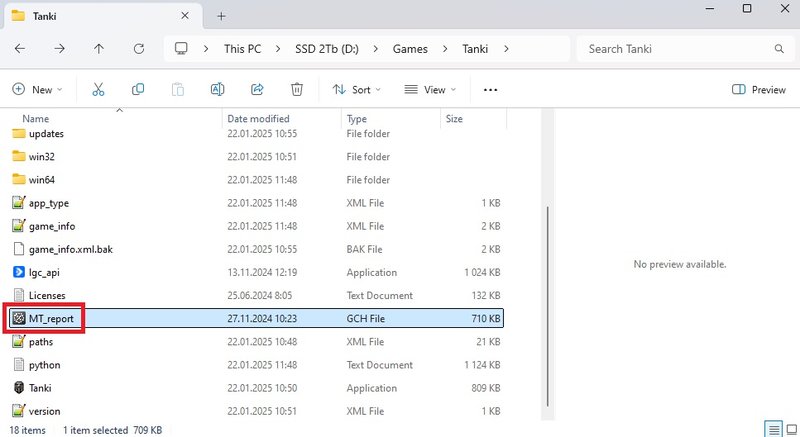
- После этого вы можете прикрепить отчёт к заявке.
Как провести диагностику сети
Если во время игры у вас возникли проблемы с сетью, чтобы мы могли оперативно решить их, обязательно прикрепите к заявке отчёт сетевой диагностики. Для этого:
- Перейдите на вкладку «Сеть».
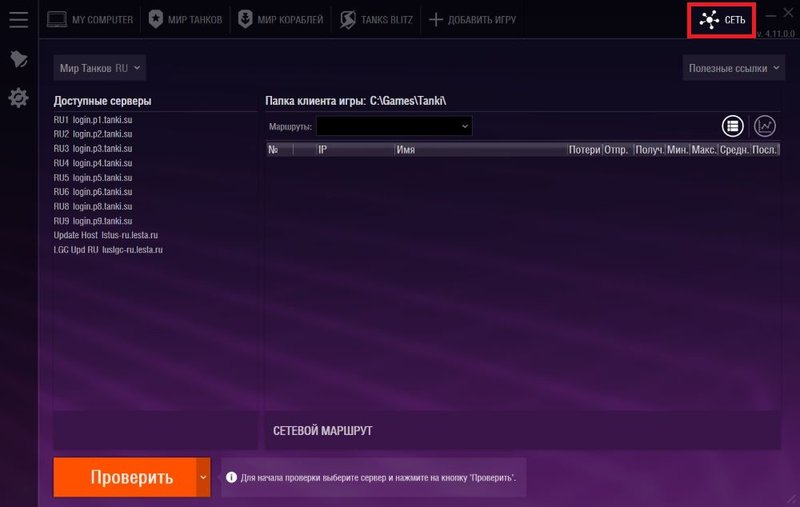
- Слева в выпадающем меню выберите нужный клиент игры.
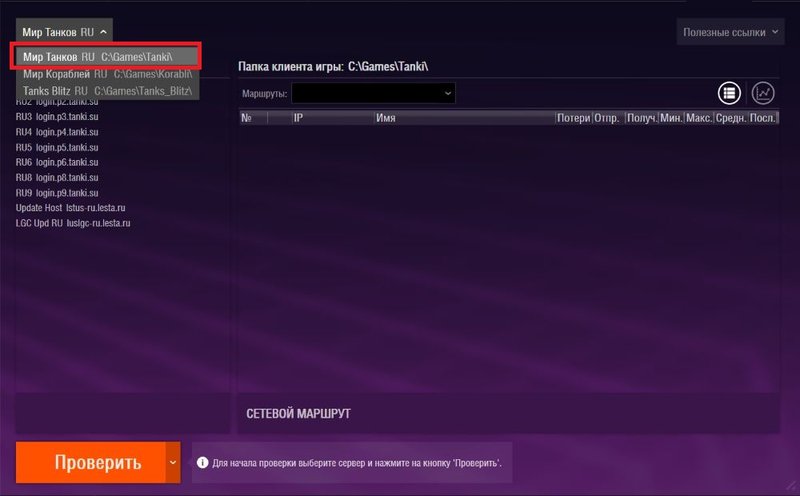
- В левой части окна находится список игровых серверов и их адреса. Выберите нужный вам сервер и нажмите на кнопку «Проверить».
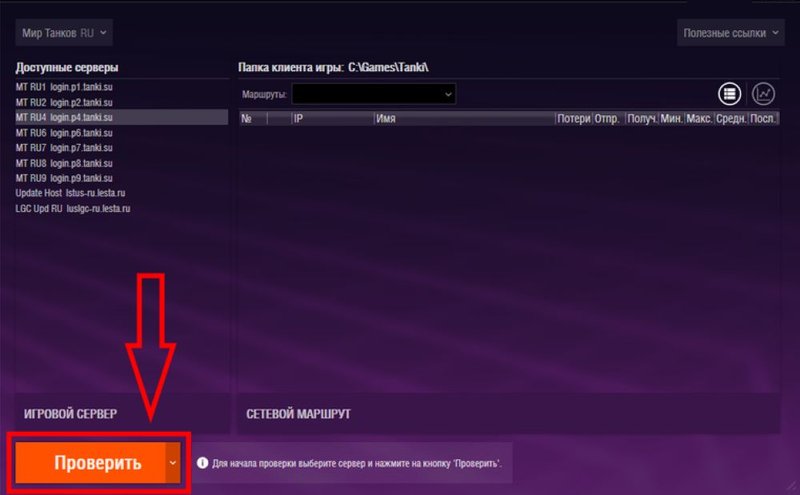
- Начнётся процесс диагностики. Об этом вас оповестят соответствующая надпись и индикатор выполнения проверки.
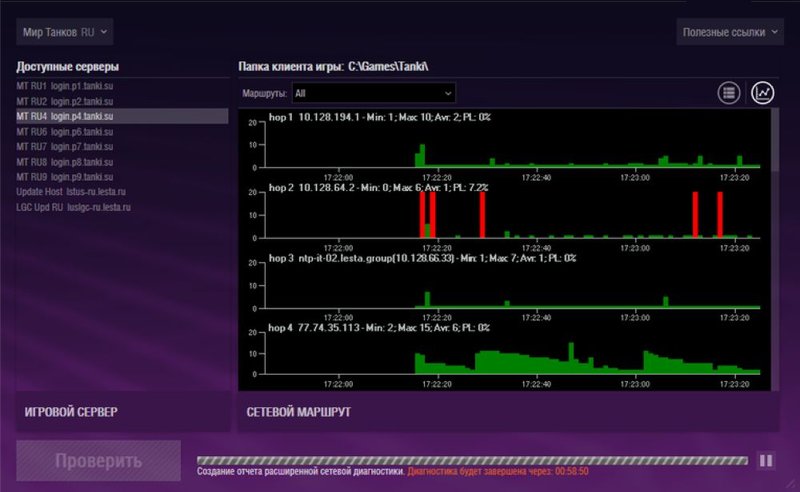
Проводить диагностику нужно прямо в момент, когда неполадки проявились. Сыграйте несколько боёв, пока идёт диагностика. Чем дольше проводится диагностика, тем выше вероятность, что в файле отчёта удастся зафиксировать источник проблемы.
- Вы можете переключать режим отображения диагностических данных между графическим и табличным видами. Для этого нажмите на нужную иконку справа.
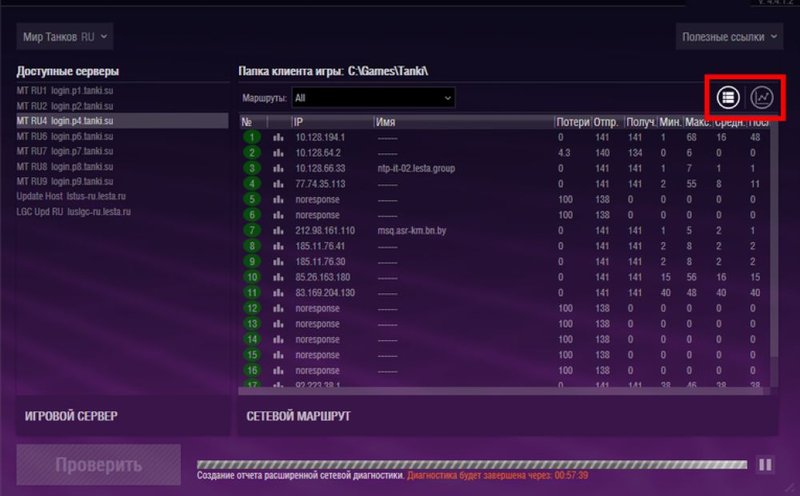
- Когда диагностика будет завершена, нажмите на кнопку с надписью «Отчёт». Файл с названием «login.p4.tanki.su(дата).gch» будет сохранён в папку «netreports», которая находится в папке с клиентом игры.
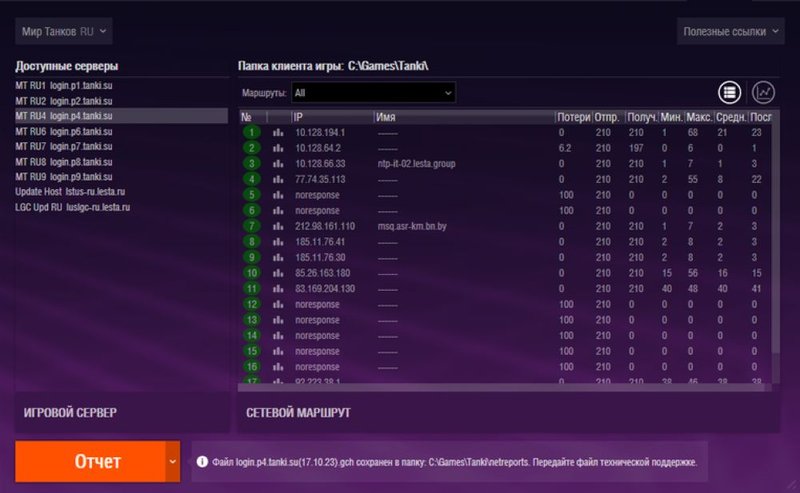
- После завершения отчёта вы можете масштабировать графики диагностики. Чтобы увеличить график, нажмите клавишу Shift и выделите нужную область на графике левой кнопкой мыши. Чтобы уменьшить — нажмите Alt и левую кнопку мыши.
- Нажмите на кнопку «Отчёт». Появится окно с результатами проверки игрового клиента.

- Теперь нажмите на кнопку «К отчёту». Откроется окно, в котором вы увидите готовый файл сетевой диагностики.
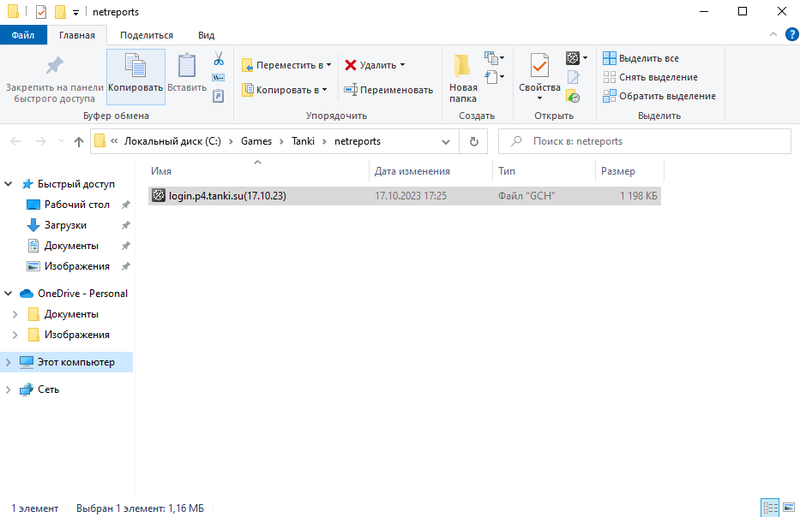
- После этого вы можете прикрепить отчёт к заявке.